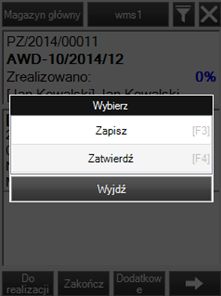Po podniesieniu dyspozycji do realizacji pojawia się okno podzielone na 2 sekcje:
- komunikat z nagłówkiem dokumentu i stopniem zrealizowania dyspozycji,
- lista pozycji.
Na dolnym pasku w dolnej sekcji dostępne są następujące opcje:
 – zatwierdzenie lub zapisanie dokumentu w zależności od konfiguracji, wyjście do listy dyspozycji,
– zatwierdzenie lub zapisanie dokumentu w zależności od konfiguracji, wyjście do listy dyspozycji,  – dodanie nowej pozycji do dokumentu,
– dodanie nowej pozycji do dokumentu, – kryterium filtrowania listy dyspozycji (kliknięcie umożliwi przełączenie między pozycjami wszystkimi i do realizacji),
– kryterium filtrowania listy dyspozycji (kliknięcie umożliwi przełączenie między pozycjami wszystkimi i do realizacji), – umożliwia wprowadzenie uwag (opisu) lub informacji dodatkowych (atrybutów) na nagłówku dyspozycji,
– umożliwia wprowadzenie uwag (opisu) lub informacji dodatkowych (atrybutów) na nagłówku dyspozycji, – przejście do kroku realizacji pierwszej pozycji z listy.
– przejście do kroku realizacji pierwszej pozycji z listy.
Po otwarciu okna realizacji dyspozycji istnieje możliwość rozpoczęcia realizacji pozycji poprzez wybranie jej z listy lub zeskanowanie jej kodu EAN czytnikiem kodów kreskowych. Domyślnie aktywny jest filtr, który umożliwia wyszukiwanie pozycji po kodzie, EANie (towaru i partii), nazwie, cesze i położeniu. Filtr jest domyślnie ukryty i można podglądnąć go poprzez kliknięcie na przycisk ![]() . Filtr pomimo domyślnego ukrycia jest cały czas aktywny, dzięki temu po wprowadzeniu wyszukiwanej frazy oraz naciśnięciu klawisza [Enter] (lub zeskanowaniu kodu EAN) rozpocznie się proces wyszukiwania pozycji.
. Filtr pomimo domyślnego ukrycia jest cały czas aktywny, dzięki temu po wprowadzeniu wyszukiwanej frazy oraz naciśnięciu klawisza [Enter] (lub zeskanowaniu kodu EAN) rozpocznie się proces wyszukiwania pozycji.
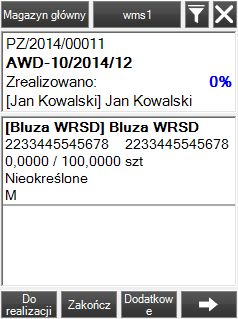
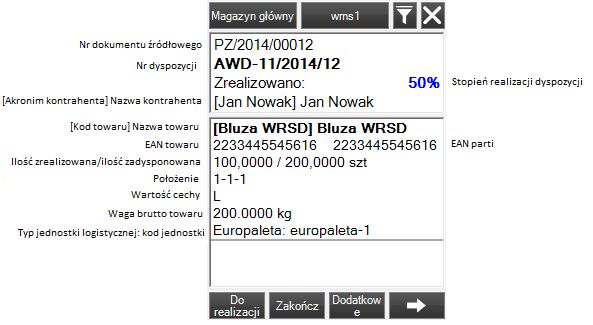
Naciśnięcie na przycisk ![]() domyślnie spowoduje zatwierdzenie dyspozycji, pod warunkiem, że została zrealizowana, chociaż jedna pozycja. W zależności od ustawień dyspozycja może być zatwierdzona, zapisana do bufora lub użytkownik może mieć za każdym razem możliwość wyboru czy dokument ma zostać zapisany czy zatwierdzony. Zmiana tej konfiguracja została opisana w kategorii Obsługa aplikacji. W przypadku, gdy nie została zrealizowana żadna pozycja, to niezależnie od ustawień dyspozycja zostanie cofnięta do bufora i będzie możliwa jej późniejsza realizacja.
domyślnie spowoduje zatwierdzenie dyspozycji, pod warunkiem, że została zrealizowana, chociaż jedna pozycja. W zależności od ustawień dyspozycja może być zatwierdzona, zapisana do bufora lub użytkownik może mieć za każdym razem możliwość wyboru czy dokument ma zostać zapisany czy zatwierdzony. Zmiana tej konfiguracja została opisana w kategorii Obsługa aplikacji. W przypadku, gdy nie została zrealizowana żadna pozycja, to niezależnie od ustawień dyspozycja zostanie cofnięta do bufora i będzie możliwa jej późniejsza realizacja.